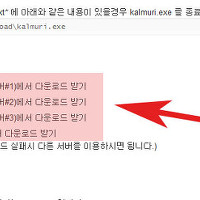동영상 녹화프로그램 오캠 최신버전 설치 및 사용방법
안녕하세요. 오늘은 동영상 녹화프로그램에 대해서 알아보겠습니다.
동영상녹화프로그램은 여러가지가 있으며 오캠의 경우 많이 사용되고 있는 화면녹화프로그램입니다.
오캠은 화면영역을 지정하여 녹화하여 저용량으로 저장할수 있는 장점이 있습니다.
그럼 오캠 사용방법에 대해서 설명하겠습니다.
1. 하드디스크 배드섹터 검사및치료방법 (로우레벨포멧)
2. 크리스탈 디스크 인포/하드디스크 검사 프로그램 설치 및 사용방법(CrystalDiskInfo)
3. 라벨 디자인 프로그램 아이라벨 최신버전 설치 및 사용방법
1. 오캠은 화면영역을 지정하여 컴퓨터화면이나 게임등을 녹화할수 있는 장점을 가진 프로그램입니다.
오캠은 공식홈페이지에서 다운가능합니다. 업데이트가 자주 있으므로 공식사이트를 이용해주세요.
2. 오캠설치는 한글로 진행되며 별도의 추가설치는 없으며 다음을 눌러 설치를 진행해주시면 됩니다.
3. 오캠의 실행화며입니다.
초록색영역이 녹화될 영역이며 마우스로 모서리를 잡고 이동하면 화면크기를 조절할수 있습니다.
녹화영역이 커질수록 품질이 높아질수록 용량이 커지며 cpu사용률도 높아집니다.
4. 설정에서는 다양한 녹화관련설정을 할수 있는데 인코딩메뉴가 매우중요합니다.
초당프레임,품질을 설정할필요가 있는데 프레임과 품질이 높아질수록 화질은 선명해지지만 용량은 그만큼 높아지게 됩니다.
최근에는 게임이나 유튜브에서 60프레임을 지원하기때문에 60프레임을 사용하여 녹화하는 경우가 늘고 있습니다.
오디오 비트레이트는 192정도로 유지하면 안정적인 음질을 들을수 있습니다.
용량을 고려하지않으면 320비트레이트를 유지하셔도 됩니다.
5. 녹화시간을 제한할수도 있으며 녹화시간지정후 중지하거나 새로운파일로 저장하도록 설정할수도 있습니다.
6.오캠최신버전에서는 게임녹화메뉴가 새로 생겼는데 게임플레이저장시 게임녹화 버튼을 이용하시면 됩니다.
오캠 홈페이지 : http://ohsoft.net/ko/bbs/board.php?bo_table=ocam_board&wr_id=23&page=1
이상으로 동영상 녹화프로그램 오캠 최신버전 설치 및 사용방법을 마치겠습니다.
- 카카오톡 PC버전 프로그램 사용법 및 설치하기
- docx 오피스 워드뷰어 최신버전 실행 및 사용방법
- 안지워지는 폴더,파일,프로그램 지우기 방법 unlocker 최신버전 사용법
- 윈도우7 한글과 컴퓨터 타자연습 2014 설치 및 실행
- 컴퓨터 PC에서 등기소포,우편번호 자동 조회 검색기 프로그램 사용방법(zip finder)
- 컴퓨터 음악 노래 소리 녹음 프로그램 Audacity Portable 실행 및 사용방법
- hwp파일 뷰어 및 온라인으로 설치없이 보는 방법
- flv avi 동영상 파일 변환 및 flv to avi 실행 및 사용방법
- 컬투쇼 베스트 사연 모음 - 추천모음 7번째
- 한글 훈민정음2000 뷰어 실행 및 설치방법
'pc팁' 카테고리의 다른 글
| 한글 pdf 변환프로그램 dopdf 최신버전 이용하기 (0) | 2015.05.01 |
|---|---|
| mp3를 swf로 변환 하는 mp3toswf converter 사용방법 (0) | 2015.04.30 |
| 자동 드라이버 관리 설치 DriverEasy 다운 및 사용방법 (0) | 2015.04.28 |
| 윈도우 프로세스 최적화 및 실행 프로그램 정리 k클리너 사용방법 (0) | 2015.04.28 |
| 악성 코드 프로그램 애드웨어 제거하는 쉬운방법 (0) | 2015.04.28 |
| 파일명 이름 한번에 일괄변경 및 바꾸기 하는 방법 (0) | 2015.04.27 |
| 실행프로그램 인터넷페이지 숨기기 농땡이 프로그램 사용방법 (0) | 2015.04.26 |
| 툴바삭제 제거하는 클리너 프로그램 설치 및 이용방법 (0) | 2015.04.26 |
| ts파일 재생하는 플레이어 프로그램 사용방법 (0) | 2015.04.26 |
| 휴지통 폴더 파일 복구 프로그램 resto 설치 및 사용법 (0) | 2015.04.25 |